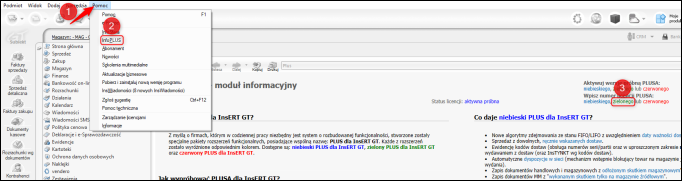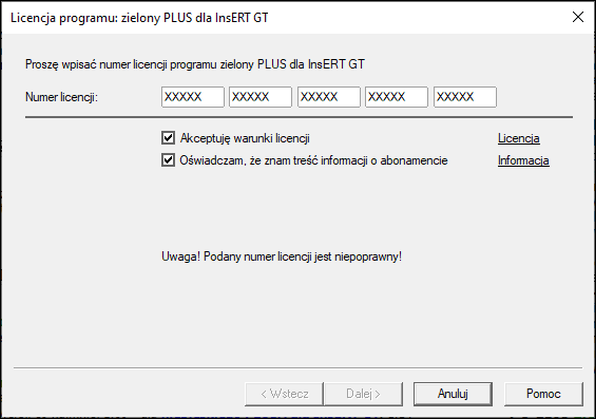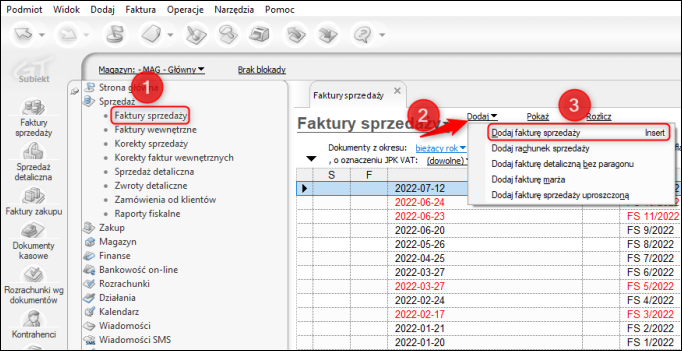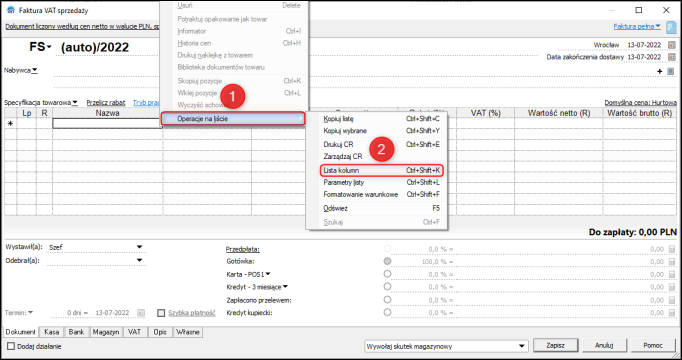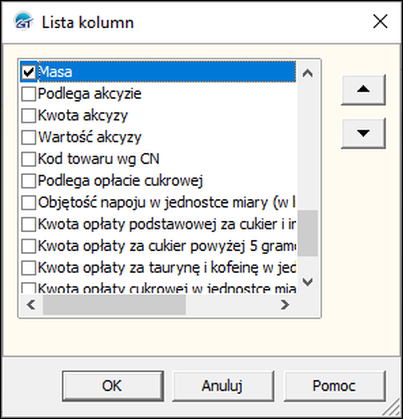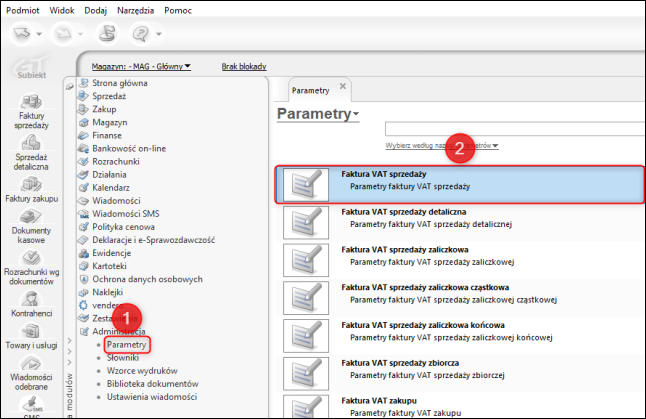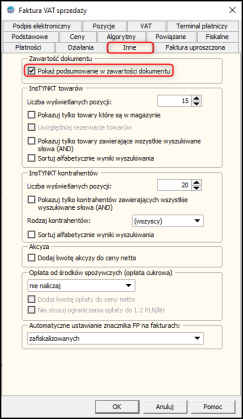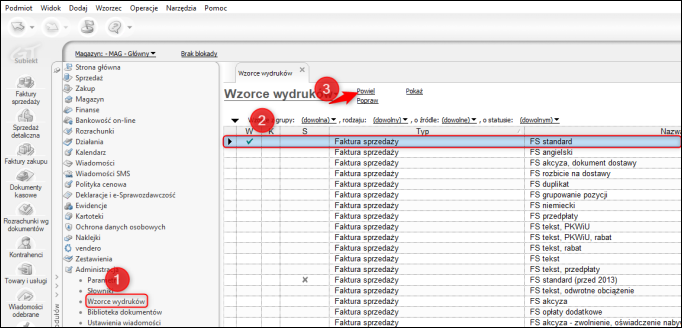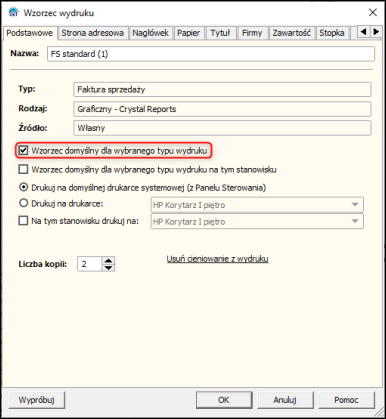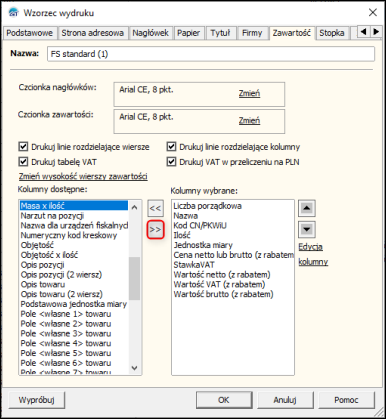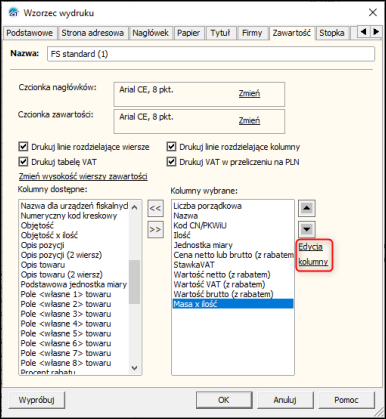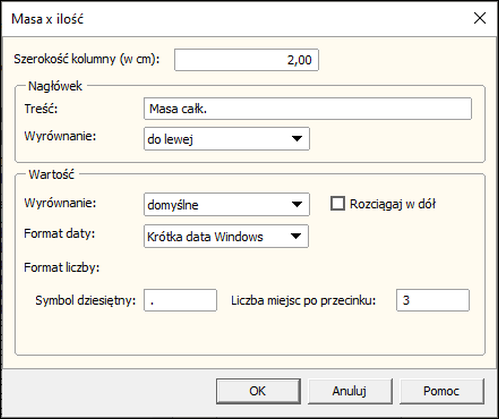e-Pomoc techniczna
Subiekt GT – Jak sprawdzić zbiorczą masę towarów na dokumencie?
Program: InsERT GT, Subiekt GT
Kategoria: Dokumenty, Parametry, Personalizacja, Wzorce wydruku
Istnieją dwa sposoby na zbiorcze sprawdzenie masy towarów występujących na dokumencie.
Pierwszy sposób to pokazanie podczas tworzenia np. faktury sprzedaży w ostatnim wierszu podsumowanie kolumn.
Uwaga! Funkcja ta dostępna jest tylko z zielonym PLUSEM.
Aby aktywować rozszerzenie zielony PLUS, należy:
1. Przejść do modułu Pomoc – InfoPLUS i kliknąć napis Zielonego przy Wpisz numer licencji PLUSA:
2. Wpisać numer licencji, zgodzić się na warunki licencji oraz oświadczenie, że zna się treść informacji o abonamencie i zatwierdzić przyciskiem OK.
Kolejnym krokiem jest uwidocznienie kolumny Masa na dokumencie sprzedaży. W tym celu należy
1. Przejść do modułu Sprzedaż – Faktury sprzedaży, rozwinąć górne menu Dodaj i kliknąć Dodaj fakturę sprzedaży.
2. Kliknąć prawy klawisz myszy na tabeli z towarami, wybrać Operacje na liście – Lista kolumn.
3. Zaznaczyć kolumnę Masa i zatwierdzić przyciskiem OK.
Następnie należy włączyć podsumowanie mas w zawartości. Aby tego dokonać, należy:
1. Przejść do modułu Administracja – Parametry – Faktura VAT sprzedaży.
2. W parametrach faktury sprzedaży przejść do zakładki Inne i zaznaczyć funkcję zawartość dokumentu Pokaż podsumowanie w zawartości dokumentu. Zmiany należy zatwierdzić przyciskiem OK.
Po zatwierdzeniu OK podczas wystawiania faktury sprzedaży będzie widoczne w ostatnim wierszu podsumowanie kolumn.
Drugim sposobem jest utworzenie wzorca wydruku własnego z kolumną ilość x masa. Po takiej zmianie efekt widoczny będzie dopiero po wydrukowaniu faktury (na wydruku). Aby to ustawić, należy:
1. Na liście modułów wybrać Administracja – Wzorce wydruku, odnaleźć wzorzec wydruku o nazwie np. FS standard, zaznaczyć go i wybrać opcję Powiel.
2. W oknie, które się pojawi, zaznaczamy opcję Wzorzec wydruku domyślny dla danego typu wydruku.
3. Przechodzimy do zakładki Zawartość, w której z pola Kolumny dostępne zaznaczamy kolumnę Masa x Ilość i przenosimy ją do pola Kolumny wybrane przyciskiem ze strzałką w prawo.
4. Po przeniesieniu do Kolumn wybranych zaznaczamy ją i wybieramy opcję Edycja kolumny.
5. Wpisać szerokość kolumny w centymetrach. Po zatwierdzeniu wzorca wydruku, wydruk faktury sprzedaży będzie zawsze dokonywany wg tego wzorca z widoczną kolumną Masa x Ilość oraz z podsumowaniem masy pod tabelą.